Tahminle ilgili sorunları giderme
Bu makale, Microsoft Dynamics 365 Sales'te tahminle ilgili sorunları gidermenize ve çözmenize yardımcı olur.
Sorun 1 - Bölge tabanlı tahmin oluşturmaya çalıştığınızda bir hata görüntüleniyor
Belirtiler
Bölge tabanlı tahmin oluşturmaya çalıştığınızda bir hata görüntülenir. Ayrıca, bölge tabanlı bir tahmindeki veriler yenilenmeyebilir.
Neden
Sistem güncelleştirmeleri gerçekleştirildiğinde, bölge varlığının hiyerarşisi devre dışı bırakılır (daha önce etkinleştirmiş olmanıza rağmen) bu hataya neden olur.
Çözüm
Bu sorunu çözmek için İlişkiler'den territory_parent_territory ilişki tanımında hiyerarşiyi etkinleştirmeniz gerekir. Şu adımları izleyin:
Ayarları ilerlet'e gidin.
Gelişmiş ayarlar sayfası bir sekmede açılır.
Ayarlar>Özelleştirme>Özelleştirmeleri'ne tıklayın.
Power Apps ayarları sayfası açılır.
Veri>Varlıkları'yı ve ardından Bölge'yi seçin.
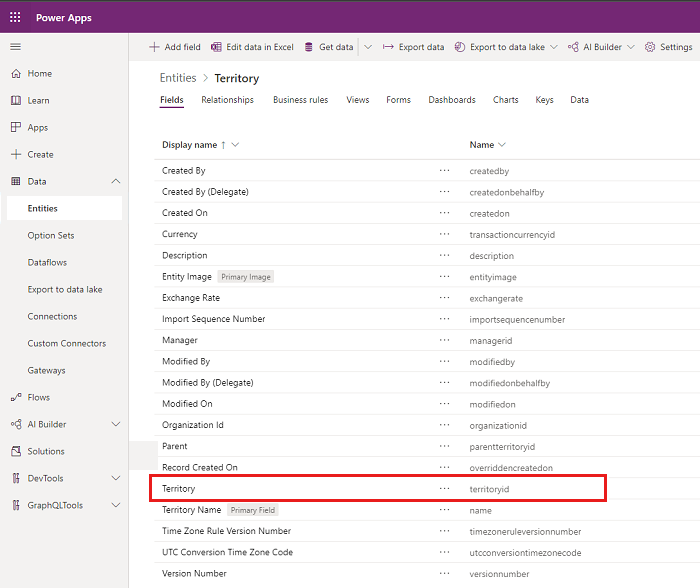
Bölge sayfasında İlişkiler sekmesini ve ardından Üst öğe'yi seçin.
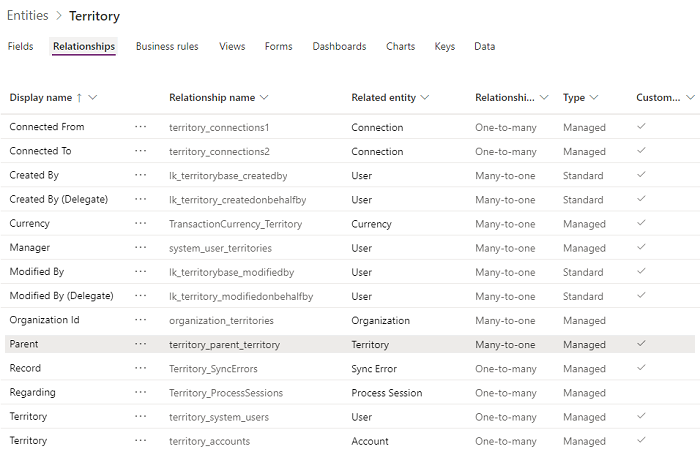
Çoka bir iletişim kutusunda Hiyerarşik onay kutusunu ve ardından Bitti'yi seçin.
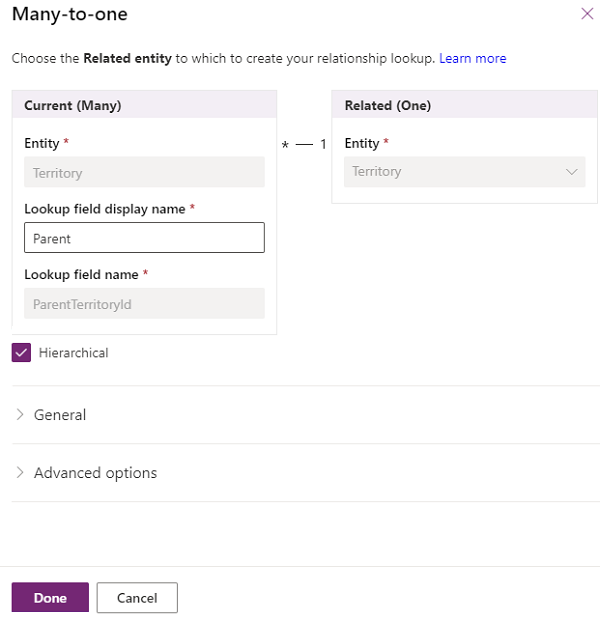
Varlığı kaydedin ve kapatın.
Sorun 2 - Fırsat formlarında tahmin kategorisi alanı gizlenemiyor
Neden
Bazen uygulama, form özelleştirmeleri aracılığıyla varsayılan olarak görünmez olarak yapılandırıldıktan sonra bile Tahmin kategorisi alanını fırsat formlarında görüntüler.
Çözüm
Bu hatayı çözmek için Formdan Tahmin kategorisi alanını silmeniz gerekir. Şu adımları izleyin:
Uygulamanızda, gezinti çubuğunda Ayarlar simgesini ve ardından Gelişmiş Ayarlar'ı seçin.
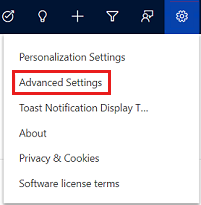
İş Yönetimi ayarları sayfası yeni bir tarayıcı sekmesinde açılır.
Gezinti çubuğunda Ayarlar'ı seçin ve özelleştirme'nin altında Özelleştirmeler'i seçin.
Ardından Sistemi Özelleştir'i seçin.
Çözüm gezginindeki Bileşenler'in altında Varlıklar'ı genişletin, Fırsat'ı genişletin ve ardından Formlar'ı seçin.
Main form türündeki Fırsat formunu açın.
Fırsat formu yeni bir pencerede açılır.
Özet bölümünde Tahmin kategorisi alanını ve ardından Kaldır'ı seçin.
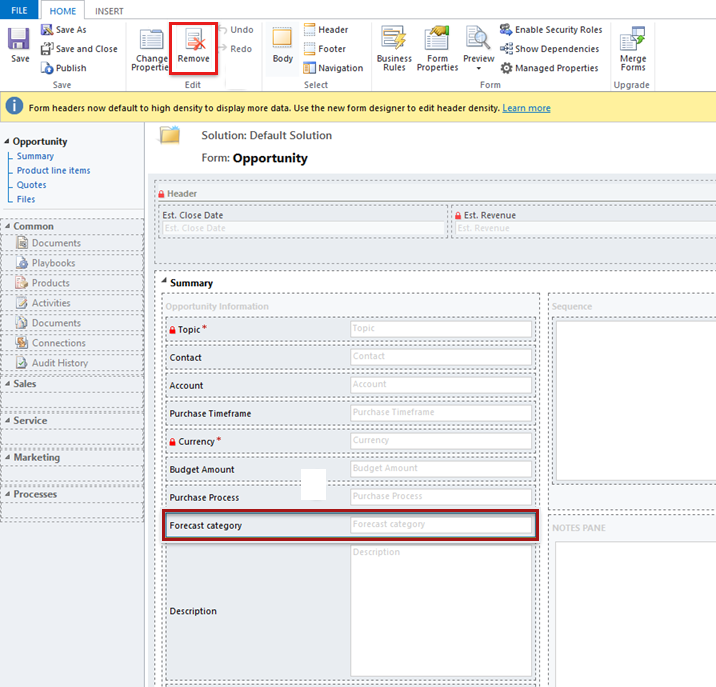
Yapılandırmayı kaydedin ve yayımlayın.
Sorun 3 - Tahminler görüntülenemez
Neden
Tahmin işleminin önceki sürümünü kullanıyor ve en son sürüme güncelleştirildiyse, tahmin sitesi haritası güncelleştirilmeyebilir. Bunun nedeni Sales Hub uygulamasının yönetilmeyen bir katmanının bulunması olabilir ve bu da tahmin sitesi haritasının tahmin işleminin önceki sürümünü açmasına olanak tanır.
Aşağıdaki görüntü, tahmin giriş sayfasının önceki sürümüne bir örnektir.
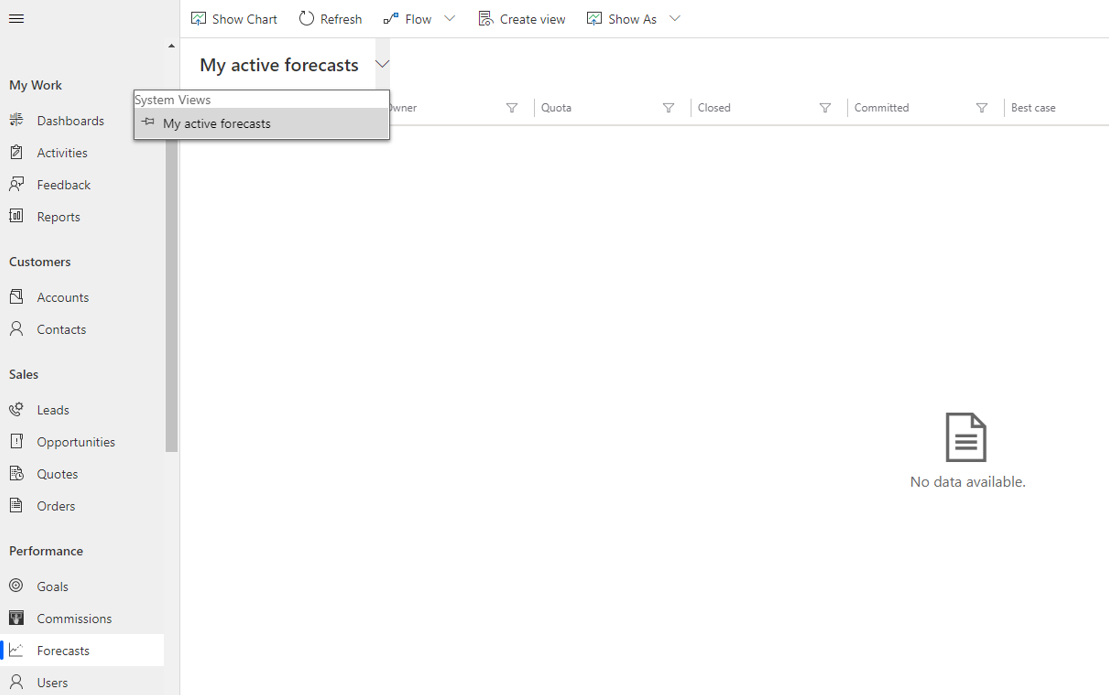
Çözüm
Bu sorunu çözmek için tahmin site haritası girişini en son tahmin giriş kılavuzuna güncelleştirin. Daha fazla bilgi için bkz . Site haritasında tahmin kılavuzu ve yapılandırma seçenekleri ekleme.
Sorun 4 - Tahmin kılavuzu yüklenemiyor ve bir hata görüntüleniyor
Neden
ForecastInstanceActions işlemi devre dışı bırakıldı. Bunun nedeni, bir kuruluşun sahibinin değişmiş olması ve bu da tahmin kılavuzunun yüklenememesine neden olabilir. Aşağıdaki görüntüde gösterilen hata görüntülenir.
Tahminleri getirmeye yönelik eylem (ForecastInstanceActions) devre dışı bırakıldı.
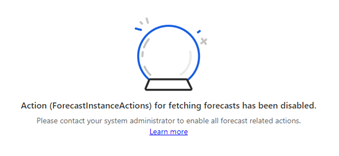
Çözüm
Bu hatayı çözmek için ForecastInstanceActions işlemini etkinleştirin. Şu adımları izleyin:
Gelişmiş ayarlar'a gidin ve Ardından Ayarlar>İşlem Merkezi>İşlemleri'ne tıklayın.
Arama kutusuna ForecastInstanceActions yazın. İşlemin Taslak durumunda olduğunu görebilirsiniz.

İşlemi seçin ve ardından Etkinleştir'i seçin.

Onay iletisinde Etkinleştir'i seçin.

İşlem durumunun Etkin olduğunu doğrulayın ve ardından Ayarlar'ı kapatın.
Sorun 5 - Tahmin kılavuzunda detaya gitme verileri görüntülenemez
Neden
Tahmin kılavuzunda detaya gitme verilerini görüntülemek için Tahmin Yapılandırması varlığı için yeterli ayrıcalığınız yok. Aşağıdaki görüntüde gösterilen hata görüntülenir.
Bir sorun oluştu.
Tahmin kayıtları alınırken hata oluştu.
Lütfen tarayıcı sayfasını yeniden yükleyin.
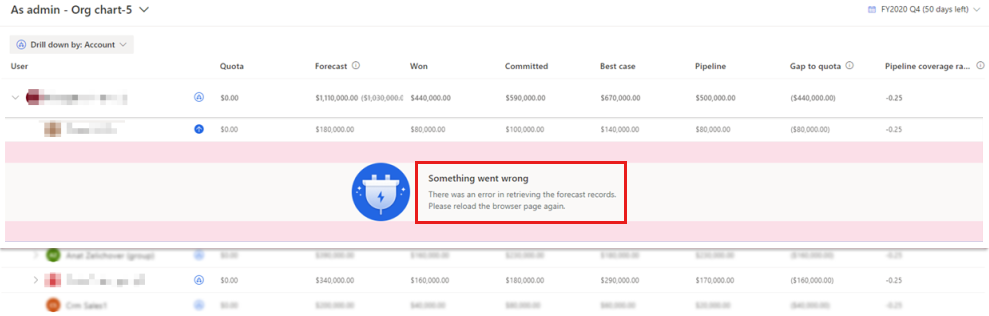
Çözüm
Bu hatayı çözmek için yöneticinizin Güvenlik rolünüz için Tahmin Yapılandırması varlığında okuma ayrıcalıkları sağlaması gerekir. Şu adımları izleyin:
Gelişmiş ayarlar'a gidin ve ardından Ayarlar>Güvenlik Güvenlik>Rolleri'ne tıklayın.
Ayrıcalıkları uygulamak istediğiniz güvenlik rolünü seçin.
Güvenlik rolü sayfasında Özel Varlıklar sekmesini seçin ve Tahmin Yapılandırması satırına gidin.
Okuma ayrıcalıklarını seçin ve sağlayın.
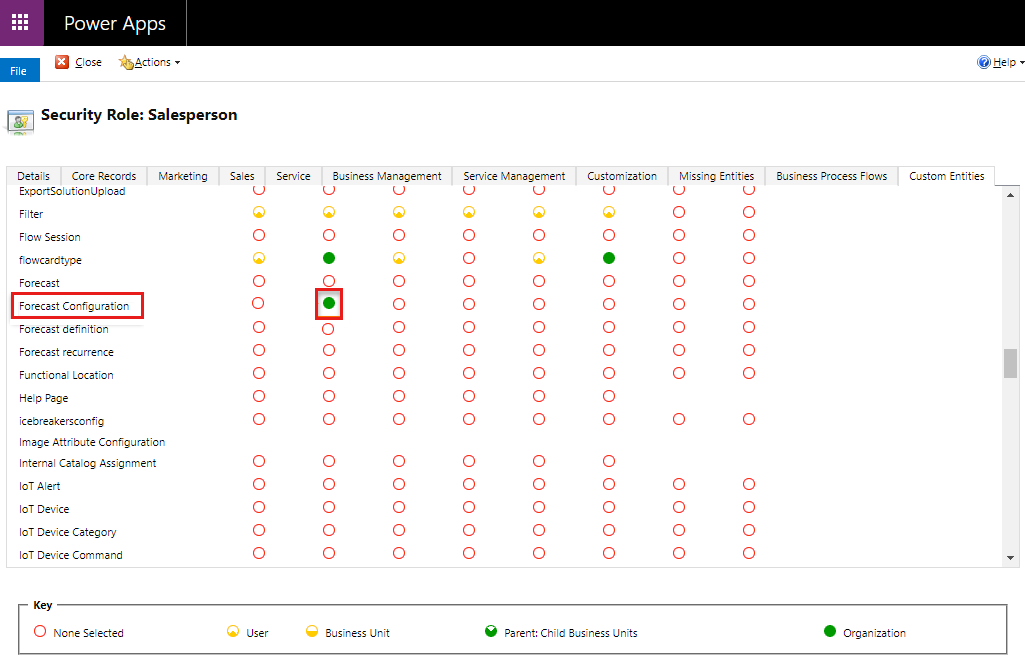
Ayarları kapatın.
Sorun 6 - Tahmin kategorisi alanları güncelleştirilmiyor
Neden
Tahminde, tahmin kategorisi alanını Kazanılan veya Kaybedildi olarak güncelleştirdikten sonra, fırsatlar önceki işlem hattı demetinde görünmeye devam eder. Bu hatanın nedeni, kuruluşunuzda Fırsat Tahmini Kategori Eşleme İşlemi iş akışının devre dışı bırakılmasıdır.
Çözüm
Hatayı çözmek için Fırsat Tahmini Kategori Eşleme İşlemi iş akışını etkinleştirin. Şu adımları izleyin:
Gelişmiş ayarlar'a gidin ve ardından Ayarlar>Özelleştirmeleri>Sistemi Özelleştir'i seçin.
Site haritasında İşlemler'i seçin.
Fırsat Tahmini Kategori Eşleme İşlemi iş akışını ve ardından Etkinleştir'i seçin.
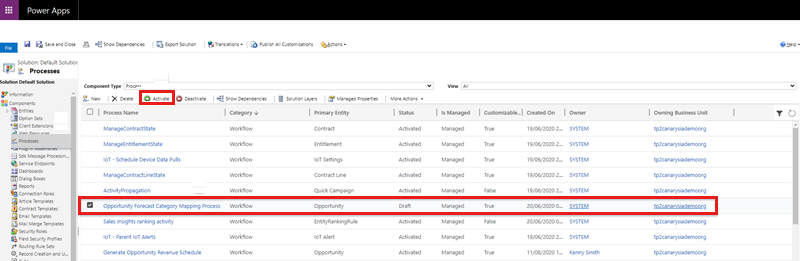
Fırsatlardaki tahmin kategorileri düzgün güncelleştirilir. İş akışını etkinleştirmeden önce değiştirilen fırsatlar el ile değiştirilmelidir. Ayrıca Fırsat Tahmini Kategori Eşleme İşlemi iş akışını açın ve koşulların her tahmin kategorisi için düzgün tanımlandığını doğrulayın.
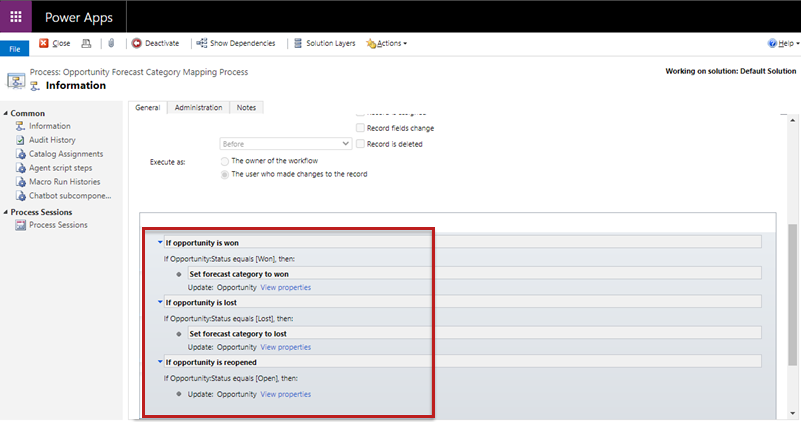
Ayarları kaydedin ve kapatın.
Sorun 7 - Hiyerarşiyle ilgili arama türü sütunu olan bir tahmin etkinleştiremiyorum
Neden
Bu sorun, "Dynamics 365 Sales Forecasting" kullanıcısının hiyerarşiyle ilgili arama varlığı için okuma iznine sahip olmaması nedeniyle oluşur.
Çözüm
Sorunu çözmek için aşağıdaki adımları izleyin:
Gelişmiş ayarlar'a gidin ve Ayarlar>Sistem>Güvenliği Güvenliği>rolleri'ne tıklayın.
Tahmin UygulamasıKullanıcısı rolünü açın ve varlık türünün bulunduğu sekmeyi seçin.
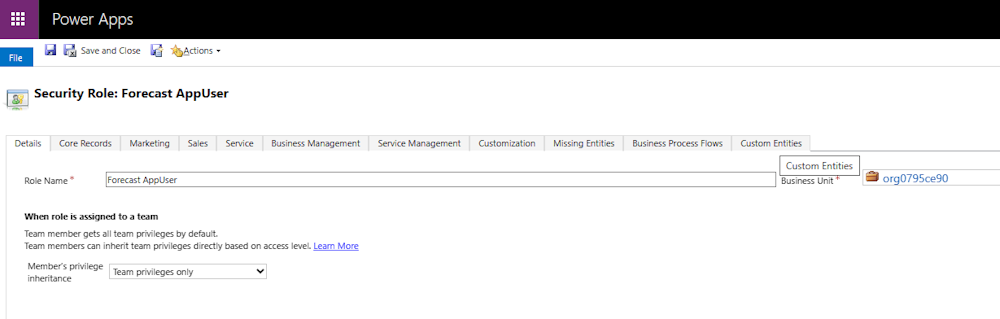
Arama alanının varlık türü için kuruluş düzeyinde Okuma iznini etkinleştirin.
Değişiklikleri kaydedin.
Sorun 8 - Tahmin etkinleştiremiyorum
Neden
Tahmin etkinleştirmesi birden çok nedenden dolayı başarısız oluyor.
Çözüm
Sorunu çözmek için aşağıdaki adımları izleyin:
- Tahmin modeliniz için tüm zorunlu yapılandırmaları gerçekleştirdiğinizden emin olun.
- Tahmin yapılandırmasındaki hiyerarşi filtrelerinin hiyerarşinin tamamını filtrelemediğinden emin olun. Hiyerarşinin mevcut olduğundan emin olmak için Genel adımındaki Önizleme bölümüne gidin. Daha fazla bilgi için bkz . Tahmine ek filtreler ekleme.
Sorun 9 - Uygulama Ayarları'nda tahmin yapılandırması seçeneği bulunamıyor
Neden
Tahmin yapılandırması seçeneği, aşağıdaki nedenlerden dolayı Sales Hub uygulamasının Uygulama Ayarları'nda görünmeyebilir:
- Tahmin yapılandırma varlığı için okuma izniniz yok.
- Yöneticiniz, Performans Yönetimi bölümünün altına tahmin kılavuzunu ve yapılandırmasını el ile eklemedi.
Çözüm
Sorunu çözmek için şu adımları izleyin:
- Tahmin yapılandırmaları oluşturabilmesi ve yönetebilmesi gereken kullanıcıya Tahmin Yöneticisi güvenlik rolünü atayın.
- Tahmin yapılandırması'nda, tahmin gezinti bölmesi öğelerinin özel bir uygulamaya eklenmesi gerekir.
Sorun 10 - Kullanıcı hiyerarşisi için tahminler görüntülenemez
Neden
Bu sorun, tahmini görüntüleme izinlerinin yetersiz olması nedeniyle oluşur.
Çözüm
Sorunu çözmek için şunları yaptığınızdan emin olun:
Bu koşullardan biri karşılanır:
Tahminin sahibi sizsiniz. Tahmin yapılandırmasının İzinler adımındaki Sahip arama alanı, sahibin kim olduğunu gösterir.
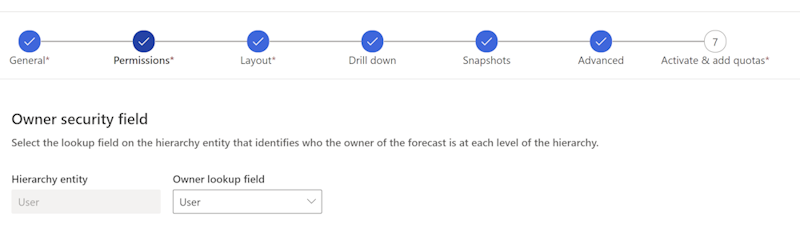
Tahmin yapılandırmasının İzinler adımında yapılandırıldığı gibi, okuma iznine sahip güvenlik rollerinin bir parçasısınız.
Birisi tahmini sizinle paylaştı. Daha fazla bilgi edinmek için bkz. Tahmin paylaşmayı açma ve kapatma.
Tahmin yapılandırmasının İzinler adımındaki Sahip arama alanı Yok olarak ayarlanmadı. Hiçbiri olarak ayarlanırsa, kimse tahmini görüntüleyemez.
Sorun 11 - Tahmin alanı değerleri tahmin kılavuzunda sıfır veya boş gösteriyor
Neden
Seçici, Tutar alanı ve Tarih alanıyla ilişkilendirilmiş sütunlarda alan düzeyi güvenlik etkinleştirilmiş olabilir.
Çözüm
Sorunu çözmek için alan güvenlik profillerinde # Dynamics 365 Sales Forecasting kullanıcısına Okuma izni vermeniz gerekir. Aksi takdirde sütun tüm kullanıcılara 0 değerini gösterir. Alan güvenlik profillerini yapılandırmak için şu adımları izleyin:
- Ayarlar>Gelişmiş Ayarlar>Güvenlik Alanı Güvenlik>Profilleri'ne gidin.
- 0'ı gösteren alanla ilişkilendirilmiş alan güvenlik profilini seçin.
- Kullanıcılar>Ekle'yi seçin.
- # Dynamics 365 Sales Forecasting kullanıcısını arayın, kullanıcı adının yanındaki onay kutusunu seçin ve ardından Ekle'yi seçin>.
- Alan İzinleri'ni seçin ve alana Okuma izni verin.
- Profili kaydedin ve kapatın.
Tahmini yeniden hesaplayıp sütunun uygun değerleri gösterdiğini doğrulayın.
Sorun 12 - Tahminler sayfasındaki tahmin sütunu el ile yeniden hesaplanamıyor
Neden
Tahminler sayfasındaki tahmin sütunu el ile yeniden hesaplanamaz.
Çözüm
Tahmin sütunundaki tahmin sütunu her yedi günde bir otomatik olarak yeniden hesaplanır ve el ile yeniden hesaplamayı desteklemez. Bunun nedeni tahminlerin, gelecekteki gelir sonucunu tahmin etmek için geçmiş verilere ve açık satış işlem hattına göz atan yapay zeka temelli modelleri temel almalarıdır. Tahmin sütunu, bir fırsatın Durum alanına göre her satıcı ve yönetici için tahmin edilen geliri gösterir. Tahminlerin doğruluğunu en iyi duruma getirmek için Tahmin Kategorisi değerlerinin Durum alanıyla eşitlenmiş olduğundan emin olun. Kullanıma hazır tahmin kategorisi için bir iş akışı, bir fırsat Kazanıldı veya Kaybedildi olarak kapatıldığında, tahmin kategorisinin uygun değerle güncelleştirilmesini sağlar.
Sorun 13 - Sayfa yüklenirken temel alınan kılavuz görünümünü tahmin devre dışı bırakıldı (salt okunur)
Neden
Tahmin yapılandırmasında yapılandırılan özel bir JavaScript, kılavuzun düzenlenebilir olmasını engeller.
Çözüm
Sorunu çözmek için özel JavaScript kodunu gözden geçirin ve temel alınan kayıtlar kılavuz görünümünü devre dışı bırakıp devre dışı bırakmadığını denetleyin.